ساخت دوره آموزشی
روند کامل ساخت یک دوره آموزشی را بصورت کامل فرا خواهید گرفت.
روند کلی کار
به ۲ صورت میتوانید دورههای آموزشی خود را مدیریت کنید.
- ووکامرس: ایجاد دوره آموزشی و وارد کردن اطلاعات محصول ووکامرس
- المنتور: ویرایش محصول با المنتور و استفاده از ویجت دوره
ایجاد دوره آموزشی در ووکامرس
به قسمت محصولات » افزودن جدید مراجعه کنید.
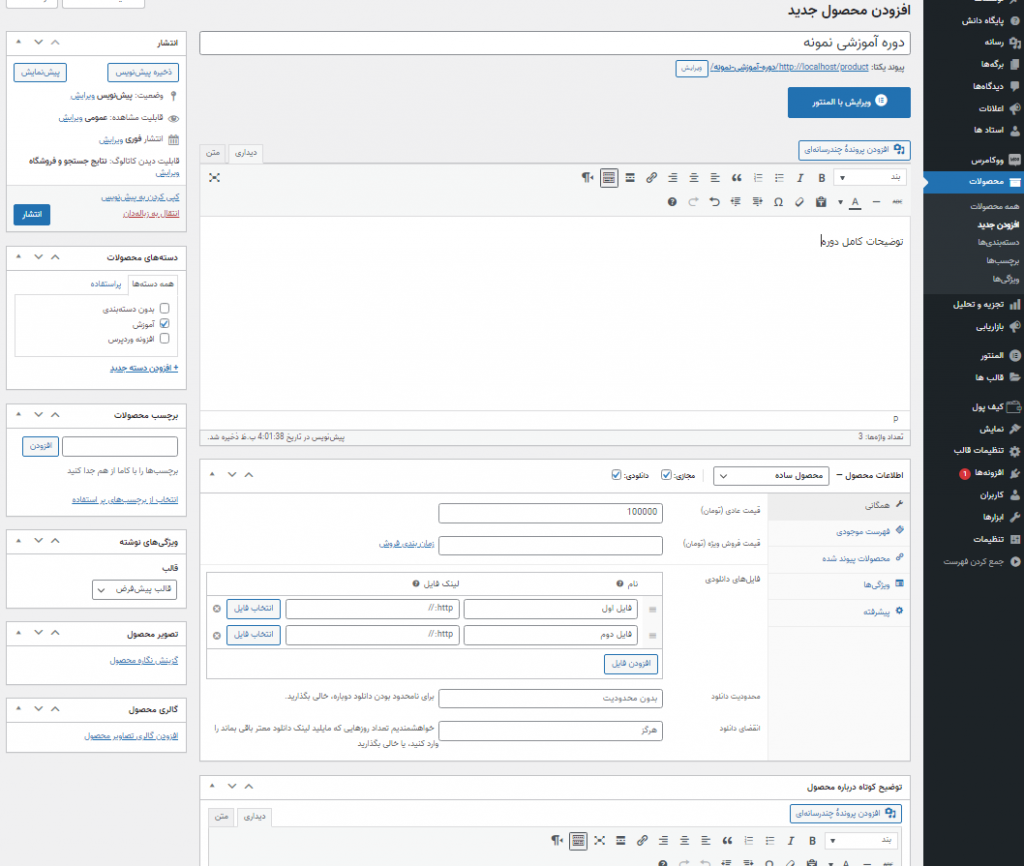
اطلاعات محصول را همانند تمام محصولات ووکامرسی وارد کنید. اطلاعاتی از قبیل عنوان، توضیحات، قیمت، فایلها و …
در قسمت تنظیمات محصول تب اول، میتوانید اطلاعات اصلی دوره را وارد کنید.
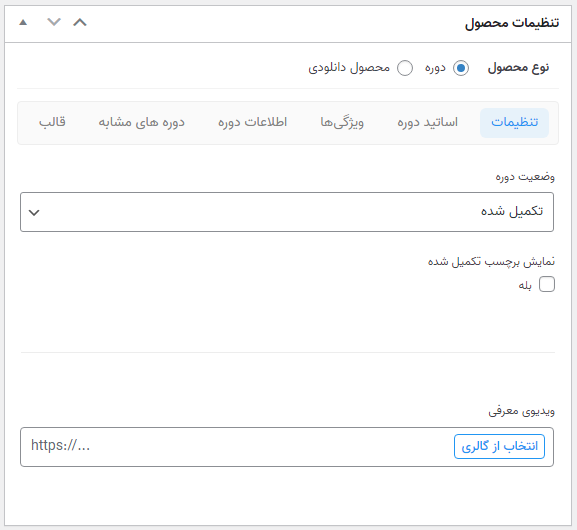
در تب اساتید دوره میتوانید یک یا چند استاد را انتخاب کنید.
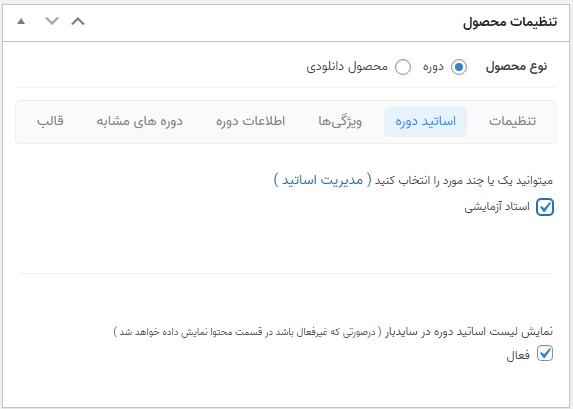
در تب ویژگیها میتوانید اطلاعات کاملتری از دوره ارائه کنید.
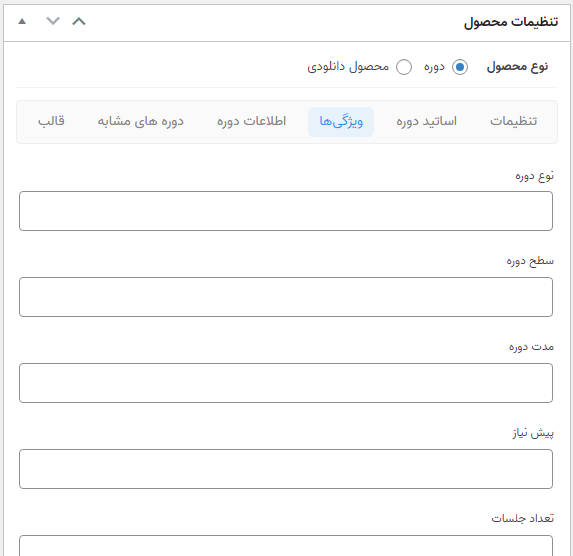
در تب اطلاعات دوره میتوانید آمار واقعی دوره را وارد کنید.
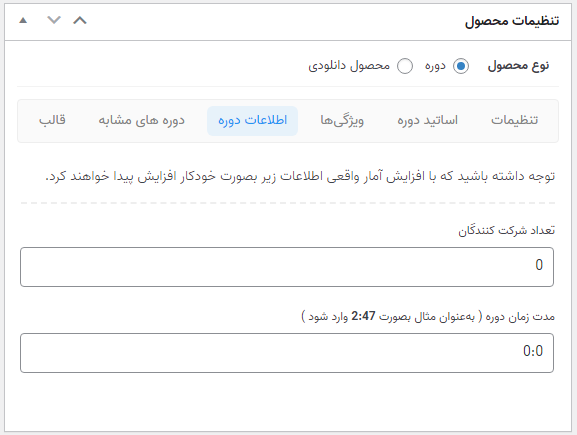
در تب دورههای مشابه باید نامک ( slug ) یک دسته محصول را وارد کنید.
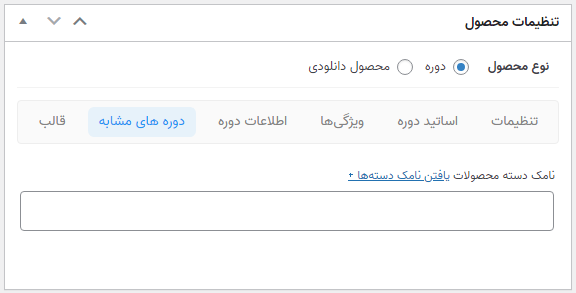
در تب قالب گزینههایی برای مدیریت قالب قرار گرفتهاند که میتوانید تنظیم کنید.
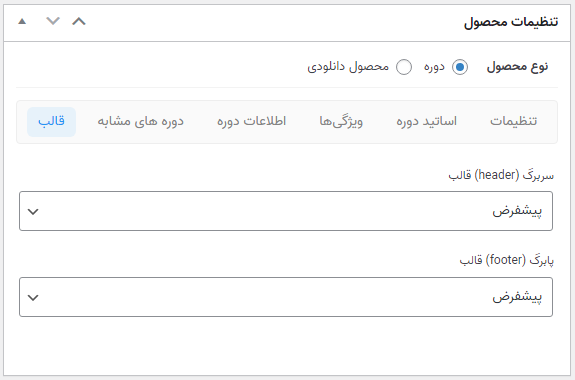
ویرایش محصول با المنتور
اگر دکمه ویرایش با المنتور را مشاهده نمیکنید حتما تنظیمات المنتور را بررسی کنید.
استفاده از ویجت دوره در المنتور
بعد از ثبت تغییرات، روی دکمه ویرایش با المنتور از بالای صفحه کلیک کنید. در محیط المنتور باید ویجت دوره را در صفحه بکشید و رها کنید. همچنین اگر محتوایی از قبل موجود بود آن را پاک کنید.
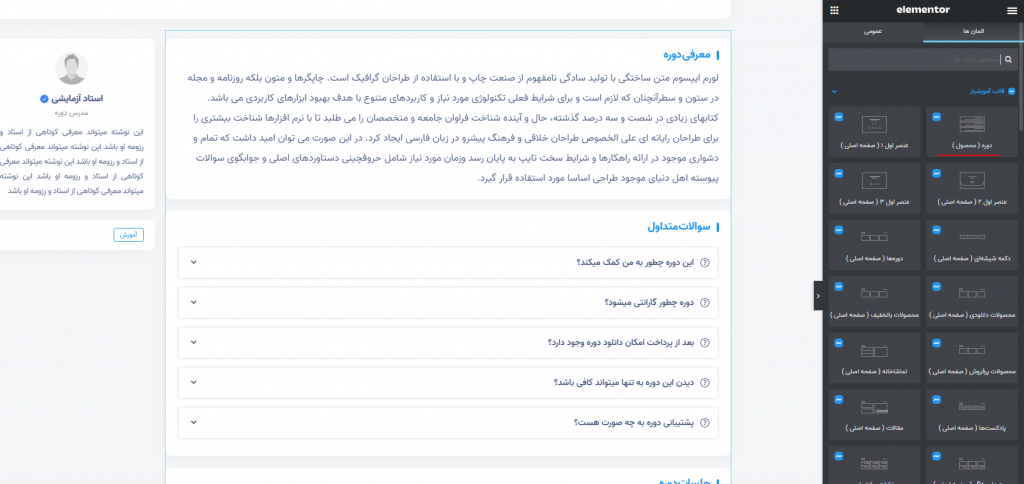
حالا با کلیک روی ویجت در صفحه، به تنظیمات آن دسترسی خواهید داشت بصورت کلی تنظیمات ویجت به اینصورت است:
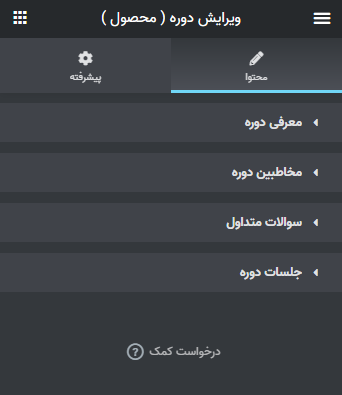
معرفی دوره
اطلاعات دوره را در این قسمت بصورت کامل وارد کنید.
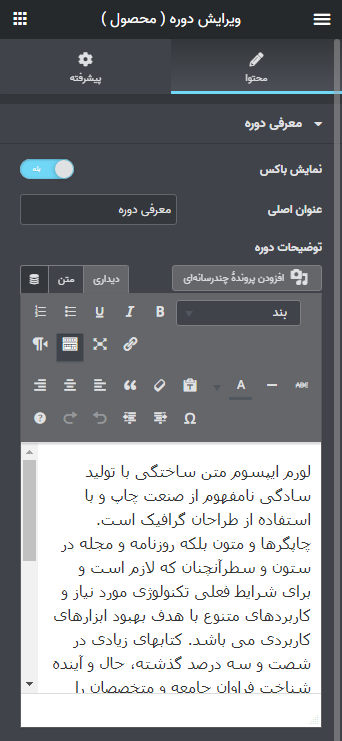
مخاطبین دوره
در این باکس میتوانید مشخص کنید این دوره مناسب چه کسانی است.
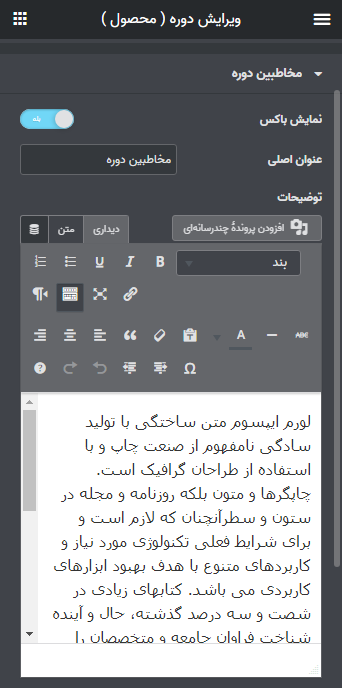
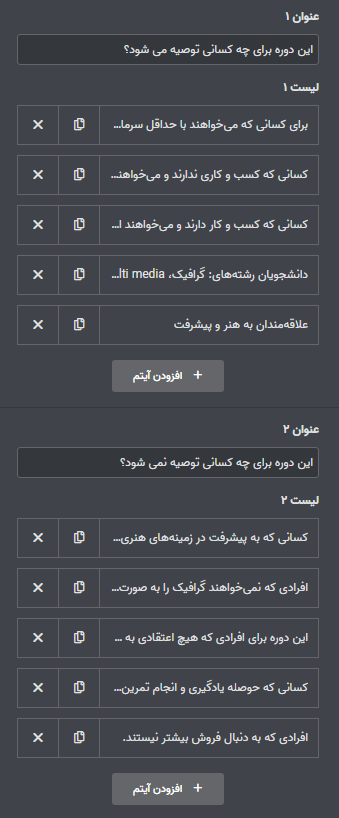
سوالات متداول
سوالاتی که فکر میکنید ممکن است توسط اکثر کاربران پرسیده شوند را در این باکس وارد کنید.
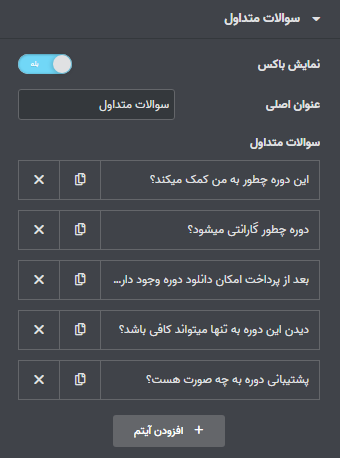
جلسات دوره
فایل های دوره شما را نمایش میدهد. توجه داشته باشید اگر مدیریت فایل روی ووکامرس تنظیم شده باشد نیاز به هیچ اقدامی در این قسمت نیست. اما اگر قصد دارید از المنتور برای مدیریت دروس خود استفاده کنید در ادامه همراه باشید.
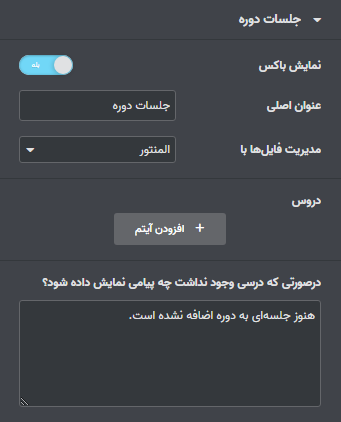
افزودن سرفصل جدید
روی افزودن آیتم کلیک کنید و از قسمت نوع آن را روی سرفصل قرار دهید.

افزودن درس جدید
روی افزودن آیتم کلیک کنید و تنظیمات را در ادامه طبق راهنما انجام دهید.
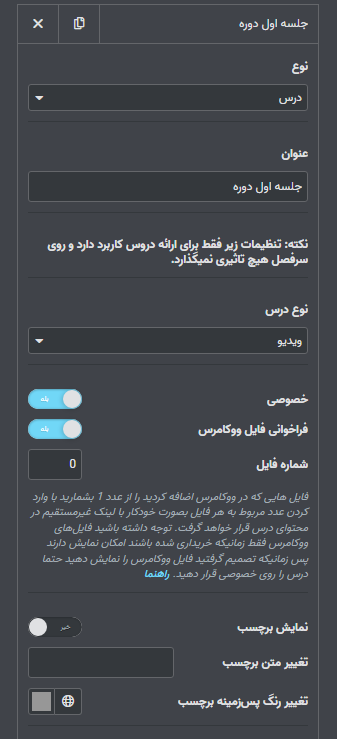
نوع: این مورد را روی درس تنظیم کنید.
عنوان: عنوان نمایشی را وارد کنید.
نوع درس: بر حسب نوع درس انتخاب کنید.
خصوصی: اگر روی خصوصی باشد، محتوا فقط برای خریداران نمایش داده میشود.
فراخوانی فایل ووکامرس: بصورت خودکار پلیر و لینک دانلود را باتوجه به تنظیمات، به محتوا برای خریداران اضافه میکند. توجه داشته باشید که فقط روی درسهای خصوصی کار میکند.
شماره فایل: اگر فراخوانی فایل از ووکامرس را فعال کردید شماره فایل را وارد کنید. فایل های محصول را به ترتیب بشمارید و شماره آن را در کادر مربوطه قرار دهید.

نمایش برچسب: نوع درس در قالب برچسب کنار عنوان نمایش داده میشود.
تغییر متن برچسب: درصورت تمایل میتوانید متن برچسب را به دلخواه تغییر دهید.
تغییر رنگ پس زمینه برچسب: درصورت تمایل میتوانید رنگ پس زمینه برچسب را به دلخواه تغییر دهید.
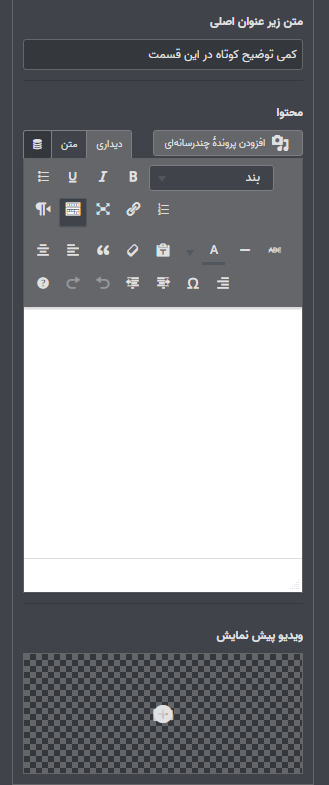
متن زیر عنوان اصلی: یک توضیح کوتاه درمورد درس ( میتوانید خالی باشد )
محتوا: محتوای اصلی درس در این ادیتور باید قرار بگیرد. اگر درس خصوصی باشد، این محتوا فقط زمانی که کاربر محصول را خریداری کرده باشد نمایش داده میشود اگر درس روی خصوصی نباشد این محتوا بصورت رایگان نمایش داده میشود. اگر قصد دارید ویدیو پلیر درون محتوا قرار دهید باید اینکار با استفاده از شورتکدها یا پلاگینهای مختلف انجام گیرد. توجه داشته باشید هر محتوایی که در این ادیتور قرار دهید به عنوان محتوای اصلی درس تلقی میشود. اگر فراخوانی فایل با ووکامرس را فعال کرده باشید بصورت خودکار پلیر و لینک دانلود به این محتوا در خروجی اضافه میشود. تنظیمات ووکامرس
ویدیو پیش نمایش: درصورت تمایل برای درس های خصوصی میتوانید ویدیو پیشنمایش قرار دهید.
